Comment régler l’alarme sur l’Apple Watch
Plus comment supprimer et annuler les alarmes Apple Watch
Mettre une alarme sur l’Apple Watch est assez facile. Il y a deux façons de le faire : avec Siri ou avec des commandes tactiles. Toute alarme que vous définissez vous alertera à l’heure spécifiée, même si votre Apple Watch est en mode table de chevet.
Une fois que vous avez réglé une alarme, il est également facile de l’annuler et de la supprimer. Jetons un coup d’oeil à la façon de régler une alarme sur l’Apple Watch et de gérer toutes les fonctionnalités d’alarme.
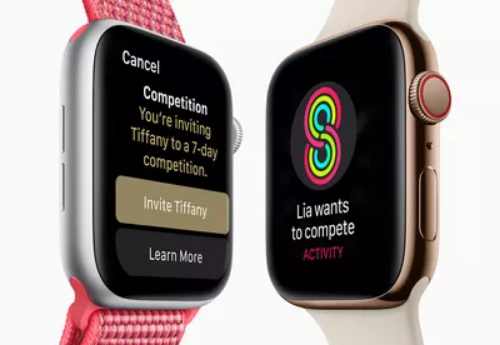
Utilisez Siri pour régler une alarme sur l’Apple Watch
Demander à l’assistant numérique d’Apple de régler une alarme sur l’Apple Watch est similaire à le faire sur l’iPhone.
- Assurez-vous que Siri est activé sur votre Apple Watch. Sélectionnez Paramètres > Siri. Vous pouvez basculer Hey Siri, Raise to Speak, et appuyez sur Digital Crown pour choisir comment activer Siri.
- Dites à Siri de régler une alarme en disant « Hey Siri, réglez une alarme pour 18 h 15 » ou « Réglez l’alarme de répétition pour 17 h tous les jours ». Vous pouvez également utiliser l’heure relative : « Réglez une alarme pendant 45 minutes à partir de maintenant » ou « Réglez une alarme de week-end pour midi ».
Comment régler une alarme sur l’Apple Watch
Vous pouvez également utiliser des commandes tactiles pour régler une alarme sur votre Apple Watch.
- Sélectionnez l’icône Alarme sur votre visage de montre (c’est l’icône de l’horloge orange).
- Sélectionnez Ajouter alarme. Vous devrez peut-être faire défiler vers le bas au-delà de toutes les autres alarmes que vous avez définies.
- Utilisez la couronne numérique pour modifier l’heure à partir de l’alarme, puis appuyez sur la boîte de minutes et faites pivoter la Couronne pour changer l’heure. Sélectionnez AM ou PM pour choisir l’heure de la journée.
- Choisissez Set, puis vous verrez votre nouvelle alarme dans la liste des alarmes de votre Apple Watch.
- Appuyez sur le basculement vert pour éteindre ou allumer votre alarme à nouveau.
- Sélectionnez le temps d’alarme pour définir des options comme Répéter, Étiquette , et si vous voulez laisser l’alarme Snooze.
Comment annuler votre réveil
L’annulation ou la suppression d’une alarme de votre Apple Watch est également simple.
- Lancez l’application Alarm sur votre Apple Watch.
- Sélectionnez l’alarme que vous souhaitez supprimer.
- Faites défiler vers le bas et appuyez sur Supprimer. Il n’y a pas d’étape de confirmation, vous devrez donc faire à nouveau l’alarme si vous supprimez par erreur.
Définissez des notifications push pour votre alarme
Les alarmes que vous définissez sur votre iPhone peuvent automatiquement apparaître sur votre Apple Watch, aussi.
- Ouvrez l’application Apple Watch sur votre iPhone,puis sélectionnez My Watch dans le coin inférieur gauche de l’écran.
- Faites défiler vers le bas et sélectionnezHorloge, puis basculez les alertes push de l’iPhone au vert.
Maintenant, votre Apple Watch vous alertera quand une alarme de votre iPhone se éteint, vous permettant de snooze ou de rejeter cette alarme de votre poignet. Vous ne serez pas alerté sur votre iPhone lorsque votre Apple Watch vous avertit.
Snooze Votre alarme Apple Watch en mode table de chevet
Une fois que vous avez réglé une alarme sur votre Apple Watch, vous pouvez répéter ou rejeter l’alarme pendant que la montre est en mode veille.
- Placez votre Apple Watch sur le côté, boutons orientés vers le haut. Vous verrez la date et l’heure, son état de charge et l’heure de la prochaine alarme que vous avez définie.
- Lorsque l’alarme se éteint, vous pouvez appuyer sur la couronne numérique pour répéter (retarder) l’alarme pendant 9 minutes, ou vous pouvez appuyer sur le bouton Latéral pour rejeter complètement l’alarme.
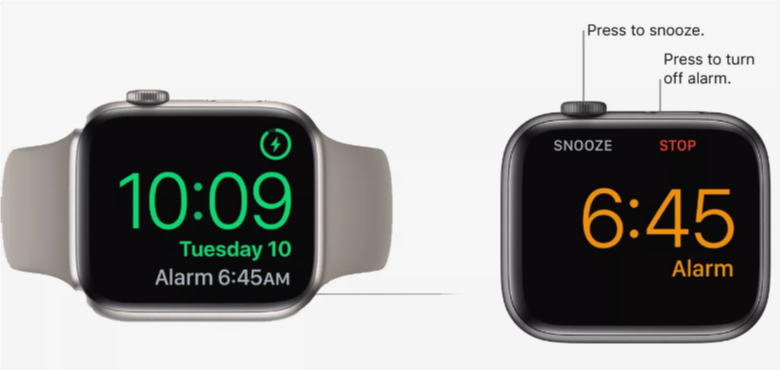
Apple Inc
Voilà! Maintenant, vous pouvez régler des alarmes sur votre Apple Watch avec facilité.
